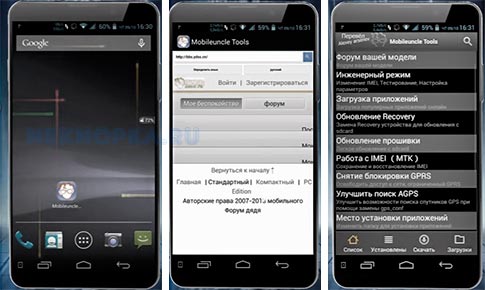Как включить Самсунг, если не работает кнопка включения? Понятно, что вышедший из строя важный элемент требует обращения к мастеру и замены на новый, но порой нам необходимо “покопаться” в телефоне. Чтобы включить или перезагрузить смартфон при неработающей кнопке, попробуйте воспользоваться нижеприведенными способами.
Как включить смартфон, если не работает кнопка включения
Самую интенсивную нагрузку в смартфонах испытывает именно кнопка включения (КВ), поскольку она постоянно используется владельцами. Мы нажимаем на нее, чтобы зайти в приложения, подглядеть уведомления и посмотреть время. Тяжелые условия эксплуатации приводят к тому, что порой КВ первой выходит из строя.
Если КВ сломалась, нужно обращаться к мастеру, а большинство нижеприведенных способов позволят вам немного почистить телефон или протянуть время до зарплаты. Есть еще один метод, предполагающий загрузку специальных программ, которые меняют функционал кнопок Галакси. Они помогут перенести роль включения питания на клавишу управления звуком, и позволят владельцу дальше пользоваться телефоном.
Приложения
На Плеймаркете есть несколько продуктов, разработанных для случаев, когда не работает кнопка включения на Самсунге. Программки позволяют немного поковыряться в системе и поменять функционал клавиш местами. Так, есть приложение “Мобильный дядя”, которое можно найти на Плеймаркете по запросу Mobile Uncle, и схожая программка Power Buttom to Volume. Инструменты переносят функцию включения на малоиспользуемую клавишу уменьшения громкости. Изменения удобны тем, что регулировать мощность динамиков можно дополнительно через само устройство.
Если не хочется терять функционал клавиши регулировки громкости, загрузите другое приложение – Shake screen off. Оно включает и выключает телефон, регистрируя тряску устройства. Да-да, “ты тряси-тряси смартфон”, и тогда он выключится.
Другие способы
Понятно, что для загрузки программ нужно иметь доступ к “живому” Галакси, но как это сделать, если КВ не работает? Есть несколько способов разморозить его:
- звоним на телефон с домашнего или другого смартфона;
- ждем, когда сработает заведенный будильник.
Во время активации Galaxy быстро пользуемся моментом и переходим в меню, чтобы загрузить приложение. Важно, чтобы устройство было обеспечено достаточным зарядом, поэтому после разблокировки, подключаем его к розетке.
Включение при помощи зарядки
Отключенное устройство с неработающей КВ можно реанимировать с помощью зарядки. Некоторые модели после полной разрядки при подключении к розетке запускаются сами, пользуемся моментом и переходим в меню, чтобы почистить телефон, загрузить спасительный софт или перенести важные данные на симку и карту памяти для дальнейшего использования на другом смартфоне.
Если этот способ на вашей модели не работает, потребуется потрудиться. Нужно поймать момент, когда заряд только-только входит в аккумулятор и полностью зажать клавишу регулировки громкости. Дожидаемся выхода на экран загрузочного меню, а если этого не произошло, продолжаем манипуляции, пока не достигнем успеха. Выбираем режим Normal PowerUP и работаем с включенным телефоном.
Как перезагрузить телефон Самсунг, если не работает кнопка
Производитель заложил в Самсунги массу запасных вариантов, в том числе и для перезагрузки. Неработающая клавиша – не повод расстраиваться:
- Подготавливаем Галакси: снимаем заднюю крышку и берем зарядку.
- Далее вставляем в порт зарядный кабель.
- Как только на экране появится изображение зарядки, сразу вынимаем шнур и поддеваем аккумулятор.
- Вставляем аккумулятор на место.
После манипуляции Самсунг должен уйти на перезагрузку и включиться. Далее потребуется только разблокировать экран и заниматься работой: переносить важные данные с неисправного устройства или загружать приложения, позволяющие изменить назначение клавиш.
Заключение
Перечисленные способы позволят вам при неработающей кнопке включения подготовить телефон к ремонту или полностью перенести с неисправного устройства важные данные. Вариант, предполагающий скачивание приложений и смену функционала клавиш, поможет пользователям продлить срок эксплуатации смартфона.
В определенный момент может случиться так, что выйдет из строя клавиша питания вашего телефона или планшета под управлением Andro >
Способы включения Андроид-устройства без кнопки
Методов запуска девайса без кнопки питания существует несколько, однако они зависят от того, как именно отключен аппарат: выключен полностью или находится в спящем режиме. В первом случае справится с проблемой будет сложнее, во втором, соответственно, легче. Рассмотрим варианты по порядку.
Вариант 1: Полностью выключенный девайс
В случае если ваше устройство выключено, запустить его можно с помощью режима восстановления или ADB.
Recovery
Если ваш смартфон или планшет отключены (например, после разряда батареи), его можно попытаться активировать заходом в режим рекавери. Это делается так.
- Подключите к девайсу зарядное устройство и подождите приблизительно 15 минут.
- Попробуйте зайти в рекавери зажатием кнопок «Громкость вниз» или «Громкость Вверх». Может сработать комбинация этих двух клавиш. На аппаратах с физической кнопкой «Домой» (например, Samsung) можно зажать эту кнопку и нажать/зажать одну из клавиш громкости.
Читайте также: Как зайти в режим восстановления на Android
В одном из этих случаев аппарат зайдет в режим восстановления. В нем нас интересует пункт «Reboot Now».
При неисправной кнопке питания его, однако, выбрать не получится, поэтому, если у вас стоковое рекавери или стороннее CWM, просто оставьте устройство на несколько минут: оно должно перезагрузиться автоматически.
Подождите, пока загрузится система, и либо используйте устройство, либо воспользуйтесь описанными ниже программами для переназначения кнопки включения.
ADB
Android Debug Bridge — универсальный инструмент, который поможет также запустить девайс с неисправной кнопкой питания. Единственное требование — на аппарате должна быть активирована отладка по USB.
Если вам точно известно, что отладка по ЮСБ отключена, то используйте метод с рекавери. В случае если отладка активна, можно приступать к нижеописанным действиям.
- Скачайте и установите АДБ на ваш компьютер и распакуйте его в корневую папку системного диска (чаще всего это диск C).
Щелкните по имени программы правой кнопкой и выберите «Запуск от имени администратора».
Проверьте, отображается ли ваше устройство в ADB, набрав команду cd c:adb .
Убедившись, что смартфон или планшет определились, пишите следующую команду:
adb reboot
Кроме управления из командной строки, доступно также приложение ADB Run, которое позволяет автоматизировать процедуры работы с Андроид Дебаг Бридж. С его помощью тоже можно заставить устройство перезагрузиться с неисправной кнопкой питания.
- Повторите шаги 1 и 2 предыдущей процедуры.
- Установите ADB Run и запустите его. Убедившись, что аппарат определился в системе, введите цифру «2», что отвечает пункту «Reboot Android», и нажимайте «Enter».
В следующем окне введите «1», что соответствует «Reboot», то есть обычной перезагрузке, и нажмите «Enter» для подтверждения.
И рекавери, и АДБ не является полным решением проблемы: эти методы позволяют запустить девайс, однако он может войти в спящий режим. Давайте рассмотрим то, как пробудить аппарат, если такое произошло.
Вариант 2: Девайс в спящем режиме
Если телефон или планшет вошли в спящий режим, а кнопка питания повреждена, запустить аппарат можно следующими путями.
Подключение к зарядке или ПК
Самый универсальный способ. Практически все Android-устройства выходят из режима сна, если подключить их к зарядному блоку. Это утверждение справедливо и для подключения к компьютеру или ноутбуку по USB. Однако злоупотреблять этим методом не стоит: во-первых, гнездо подключения на аппарате может выйти из строя; во-вторых, постоянное подключение/отключение к электросети негативно сказывается на состоянии батареи.
Звонок на аппарат
При получении входящего звонка (обычного или интернет-телефонии) смартфон или планшет выходят из спящего режима. Это способ удобнее предыдущего, однако не слишком изящен, да и не всегда реализуем.
Пробуждение тапом по экрану
В некоторых девайсах (например, от компаний LG, ASUS), реализована функция пробуждения прикосновением к экрану: дважды тапните по нему пальцем и телефон выйдет из режима сна. К сожалению, реализовать подобную опцию на неподдерживаемых устройствах непросто.
Переназначение кнопки питания
Лучшим выходом из ситуации (кроме замены кнопки, естественно) будет перенести её функции на любую другую кнопку. К таковым можно отнести всякого рода программируемые клавиши (вроде вызова голосового ассистента Bixby на новейших Samsung) или кнопки громкости. Вопрос с программируемыми клавишами мы оставим для другой статьи, а сейчас рассмотрим приложение Power Button to Volume Button.
- Загрузите приложение из Google Play Маркета.
- Запустите его. Включите сервис нажатием на кнопку шестеренки рядом с пунктом «Enable/Disable Volume Power». Затем отметьте пункт «Boot» — это нужно для того, чтобы возможность активирования экрана кнопкой громкости оставалась после перезагрузки. Третья опция отвечает за возможность включения экрана нажатием на специальное уведомление в строке состояния, её активировать необязательно.
Обратите внимание, что на устройствах Xiaomi может потребоваться зафиксировать приложение в памяти, чтобы его не отключил менеджер процессов.
Пробуждение по датчику
Если описанный выше способ вам по каким-то причинам не подходит, к вашим услугам приложения, которые позволяют управлять девайсом с помощью датчиков: акселерометра, гироскопа или сенсора приближения. Самое популярное решение для этого – Gravity Screen.
- Загрузите Гравити Скрин из Гугл Плей Маркет.
- Запустите приложение. Примите условия политики конфиденциальности.
Если сервис не включился автоматически, активируйте его путем нажатия на соответствующий переключатель.
Прокрутите чуть вниз, дойдя до блока опций «Датчик приближения». Отметив оба пункта, вы сможете включать и выключать ваш девайс, проводя рукой над сенсором приближения.
Несмотря на большие возможности, у приложения есть несколько весомых недостатков. Первый – ограничения бесплатной версии. Второй – повышенный расход батареи из-за постоянного задействования датчиков. Третий – часть опций не поддерживается на некоторых устройствах, а для других возможностей может понадобиться наличие рут-доступа.
Заключение
Как видим, устройством с неисправной кнопкой питания все-таки можно продолжать пользоваться. Вместе с этим отметим, что ни одно решение не является идеальным, поэтому рекомендуем вам по возможности все-таки заменить кнопку, самостоятельно или обратившись в сервисный центр.
Отблагодарите автора, поделитесь статьей в социальных сетях.
Даже самый дорогой смартфон не застрахован от поломок. В процессе эксплуатации девайс может упасть на пол, пострадать от воздействия воды, получить другие механические повреждения.
В результате отдельные элементы управления могут выйти из строя.
Практика показывает, что одним из самых уязвимых мест смартфона Самсунг является кнопка питания (включения/выключения).
Если основная кнопка телефона сломалась или перестала реагировать на нажатие, исправить ситуацию поможет только мастер. Впрочем, какое-то время пользоваться смартфоном можно и с неработающей кнопкой питания.

Как включить Самсунг без кнопки включения?
Существует несколько вариантов решения данной задачи, вот самые действенные из них:
1. Ставим смартфон на зарядку. Многие модели телефонов Самсунг и других производителей при подключении к зарядному устройству включаются. Первое, что можно предпринять в данном случае — это поставить девайс на зарядку и попробовать зажать клавишу регулировки звука.
Если под рукой нет сетевого зарядного устройства, но есть ноутбук и USB-кабель, то можно подключить телефон к компьютеру.
2. Если первый способ не дал результата, попробуйте зажать кнопку громкости в положение «-«, кнопку «home» и, удерживая эти две кнопки нажатыми, подсоединить кабель питания (кнопки все время не отпускать!). Через несколько секунд (около 5-7) на экране должно появиться меню-предупреждение.

3. Третий способ дает результат практически в 100% случаев, если не работает кнопка на Samsung Galaxy. Он предполагает манипуляции с аккумуляторной батареей смартфона и требует определенной ловкости рук.
Нужно снять с девайса заднюю крышку, вставить кабель питания. При появлении второго индикатора батареи нужно резко отключить кабель питания и также резко вынуть и вставить батарею. Телефон начнет перезагружаться.
ВИДЕО ИНСТРУКЦИЯ
" alt="">
Включаем Самсунг без кнопки с помощью приложения Мобильный Дядя
Каждый раз включать телефон Samsung без кнопки питания всеми перечисленными выше замысловатыми способами не совсем удобно, поэтому после удачного запуска рекомендуем установить на смартфон специальное приложение Mobile uncle tools 2017 (Мобильный Дядя).
С помощью этого универсального мультиинструмента можно сделать с Android-устройством практически все, что угодно, полностью изменив настройки и функционал работающих кнопок.
Приложение Мобильный Дядя работает с любыми устройствами на базе процессоров MTK.
Есть еще одно приложение — Power button to Volume Button (бесплатно доступно в Play Маркете) — оно разработано специально для такого случая. С его помощью можно переложить функцию кнопки питания на клавиши регулирования громкости динамиков.
В меню приложения есть всего два активных пункта: Boot и Screen Off. Достаточно поставить галочку около пункта «Boot» и смартфон будет включаться с помощью качельки громкости.
Как дополнительный вариант рекомендуем рассмотреть приложение Shake Screen On Off — оно позволяет включать/выключать экран легким встряхиванием девайса, если не работает кнопка питания.